Kuinka palauttaa tehdasasetukset tablet -laitteella

- 4853
- 1244
- Steven Hamill
Nykyaikaisesta miehestä on tullut uskomattoman riippuvainen monista laitteista, jotka kuuluvat tablet -laitteelle. Tämä ei ole yllättävää, koska tablet -laitteessa voit tallentaa hyödyllistä ja tärkeää tietoa, jonka tulisi aina olla käsillä. Toisinaan epäonnistuneiden päivitysten, käsittämättömien sovellusten lataamisen, epäsäännöllisten asetusten lataamisen jälkeen Android kieltäytyy työskentelemästä, ja asetukset on kiireellisesti palauttaa haittoja laitteelle. Tässä tapauksessa on aiheellista perehtyä asiantuntijoiden suosituksiin siitä, kuinka tablet -laitteen pudottaminen tehdasasetuksiin.

Tabletin asetusten asettaminen
Tabletin purkaminen tehdasasetuksiin on tarkoituksenmukaista, kun tabletti toimii ilman yhtä epäonnistumista, mutta omistaja päätti myydä sen. Kukaan ei tietenkään halua henkilökohtaisten tietojen olevan muukalaisten omaisuus.
Todelliset syyt
Tabletin asetusten palauttaminen Android poistaa ehdottomasti kaikki laitteessa olevat tiedot. Omistaja manipulaatioiden jälkeen saa tabletin, joka on samassa turmeltumattomassa tilassa kuin hän oli sen hankintapäivänä.
Tällainen nollaus tehdasasetuksiin on hyödyllistä, kun Android kieltäytyi työskentelemästä ihottuman asetusten vuoksi, huonolaatuinen päivitys. Reset antaa sinun hengittää toisen elämän suosikkitablettisi.
Erityisesti Androidin ja usein roikkuvien virheellisten työt useiden virheiden vuoksi oli Android 5: n päivitys.0 Lollipop absorboi armottomasti laitteen muistin ja johtaa ehdottomasti epävakaaseen toimintaan. Tuhannet käyttäjät onnistuivat palauttamaan Android -vakauden vasta sen jälkeen, kun se osoittautui pudottamaan kaikki virheelliset asetukset.
Kun Android kieltäytyy näyttämästä SIM -kortteja, sinun on myös mietittävä toimia, joiden avulla voit nollata asetukset.
Asetusten nollaus ja niiden paluu tehtaalle ovat myös merkityksellisiä, kun tabletti ei tunnista flash -asemaa, ei näytä virheellisesti tietoja akun latauksesta.
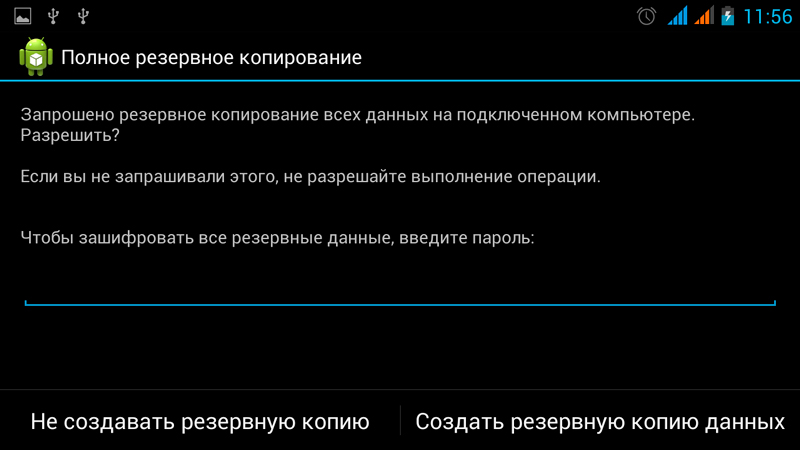
Jos päätavoite on myydä tabletti, voit jatkaa tällaisten manipulaatioiden suorittamista turvallisesti. Jos gadget edelleen on tarkoitus käyttää edelleen, omistajalle on tärkeää ylläpitää tätä tablet -laittoa tallennetut tiedot.
Tältä osin ennen Android -tabletin asetusten nollaamista on tärkeää varmuuskopiointi, jonka avulla voit myöhemmin palauttaa kaikki tiedot ja varmistaa laitteen mukavan käytön edelleen mukava käyttö.
Vaihtoehdot suorituskyvyn palauttamiseksi
Android tarjoaa useita vaihtoehtoja asetusten pudottamiseen, joista on vaikea ja pehmeä purkaus. Omistajan itse on navigoitava, kuinka pudottaa tabletin asetukset, mikä menetelmä on hänelle parempi.
Pehmeä purkaus (pehmeä nollaus)
Pehmeä purkaus on laitteen banaalinen lataaminen, joka voidaan suorittaa monin tavoin.
Asetusten pehmeä nollaus voidaan toteuttaa pitämällä useita avaimia samanaikaisesti. Tällaisten avaimien yhdistelmä voi vaihdella Android -mallin mukaan.
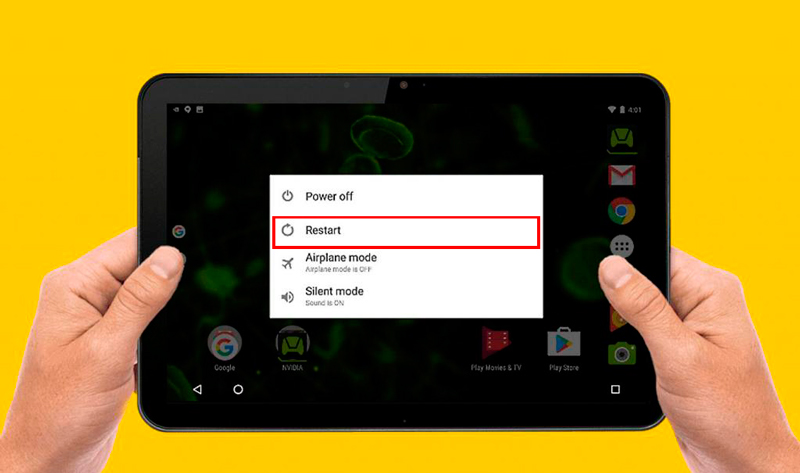
Pehmeä nollaus voidaan myös käynnistää käyttäjävalikon kautta. Jotkut valmistajat varustetut vempaimet, joilla on erityisiä painikkeita, jotka sijaitsevat Android -kotelossa, napsauttamalla, jota voit suorittaa onnistuneesti pehmeä nollaus.
Useimmissa nykyaikaisissa laitteissa voit ladata sen pitkään pitämällä päällä/pois -painiketta.
Pehmeä purkaus ei tietenkään pysty ratkaisemaan kaikkia ongelmia, se voi korjata vain pieniä virheitä. Siitä huolimatta asiantuntijat suosittelevat jatkuvasti alun perin pehmeää nollausta, ja vain sen jälkeen, kun se tarvitaan tarvittaessa kovan nollauksen päälle.
Kova purkaus (kova nollaus)
Jos Android kieltäytyy työskentelemästä normaalisti ja pehmeä nollaus oli epäonnistunut, sinun on suoritettava kova nollaus. Asiantuntijat suosittelevat tiedon menetyksen välttämiseksi microSD: n purkamiseksi.
Ankaraa vastuuvapautta suoritetaan kahdella tavalla.
Valikon käyttäminen (jos laite kytkee päälle)
Ensimmäinen on, että käyttäjän on siirryttävä valikkoon, siirryttävä "Asetukset" -välilehteen sieltä alavalikkoon "Restaurointi ja nollaus". Syöttäessäsi vastaavan osan, sinun on poistettava automaattisesti asennetut tarkistuspisteet joillakin alakerroksella, erityisesti "auto -huoneessa" ja "data" -kohdista. Näiden toimien päätyttyä voit painaa "asetusten nollaus" -painiketta.
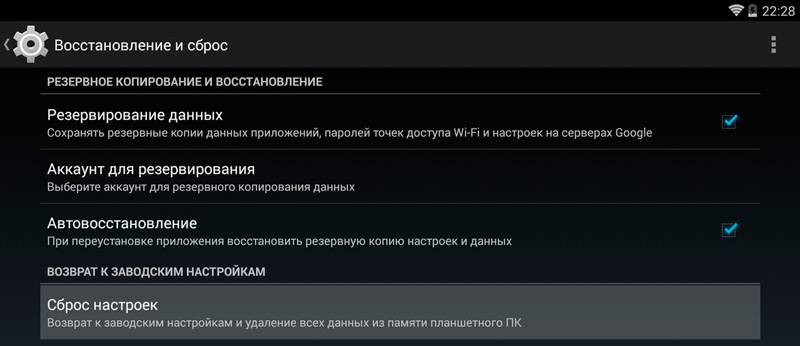
Ja jopa painamalla tätä painiketta, Android ei käynnistä kovaa nollausprosessia, vaan pyytää sinua selventämään, mitä tehdä käytettävissä olevien asemien kanssa. Käyttäjän tulee poistaa tarkistuspiste "Puhdista USB-asemakortti", jotta se ei provosoida tietojen menetystä asemasta. Seuraavaksi ”Reset Tablet PC” -painike, joka vahvistaa halu pudottaa kaikki ja palata alkuperäiseen tilaan, painetaan uudelleen.
Lopussa Android johtaa jälleen selkeästi valikkoa napsauttamalla ”Enke All” -painiketta, prosessi, joka palauttaa tehdaskokoonpanon, käynnistyy. Tämä prosessi vie lyhyen ajan, keskimäärin kahdesta viiteen minuuttiin, minkä jälkeen Android käynnistyy uudelleen ja on valmis työskentelemään. Ehkä ensimmäisen käynnistyksen yhteydessä kova nollauksen jälkeen englanti asetetaan automaattisesti, käyttäjän tulee kirjoittaa valikko ja asentaa vaadittava kieli oletuksena itsenäisesti.
Recovery -valikon kautta (jos laite ei käynnisty)
Toinen kova nollausmenetelmä sopii käyttäjille, joiden Android kieltäytyy lataamasta. Kova nollaus voi auttaa palauttamaan gadgetin normaalin suorituskyvyn, joka suoritetaan "Recovery -valikosta". Päästäksesi siihen, sinun tulee sammuttaa laite. Napsauta seuraavaksi tiettyä avainyhdistelmää (jokaiselle tietylle mallille yhdistelmä voi vaihdella, joten se tulisi löytää Internetistä, mikä osoittaa hakukoneen laitemallin).
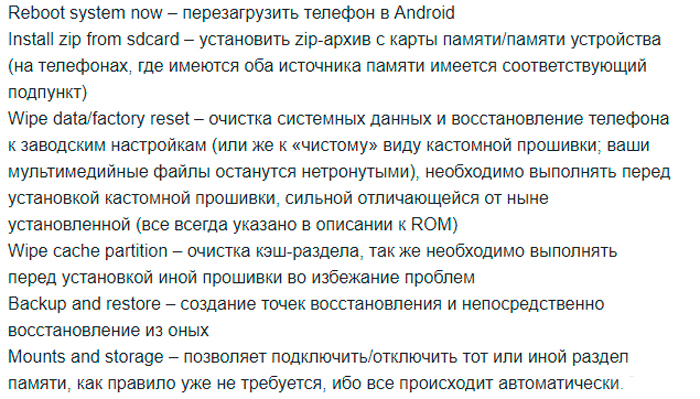
Suurimmassa osassa malleja paina laitetta kytkemällä laite ja äänenvoimakkuuden ohjauspainike. Painostaminen ei saisi olla lyhytaikaista, mutta pienellä vähennyksellä. Napsauta seuraavaksi äänenvoimakkuuden vähentämispainiketta ja pidä sitä järjestelmänvalikkoon (palautusvalikko), joka mahdollistaa tehdastilan palauttamisen.
Paina palautustilassa uudelleen, paina uudelleen Power -painiketta ja äänenvoimakkuutta ja siirry sitten ”Pyyhi data/tehdasasetusten nollaus” -alomarkkiin.

On huomattava, että "palautusvalikko" -tilassa gadgetin aistien hallinta ei ole käytettävissä, joten on mahdollista siirtyä yhdestä alakerrasta toiseen vain käyttämällä äänenvoimakkuuden säätöpainiketta käyttämällä.
Saatuaan myöntävän vastauksen pyyntöön ”Kyllä, poista kaikki käyttäjätiedot”, tabletti alkaa poistaa kaikki käytettävissä olevat tiedot ja asennetut sovellukset, joiden jälkeen käyttäjätietoja ei ole, aiemmin perustettu ohjelmisto ja päivitys laite.
Kuinka vaikea nollata tehdään eri valmistajien laitteille
Samsung
Ensimmäinen menetelmä merkitsee seuraavia toimia:
- Puristamme ”kodin” avaimet yhteen, äänen parantaminen ja osallisuus.
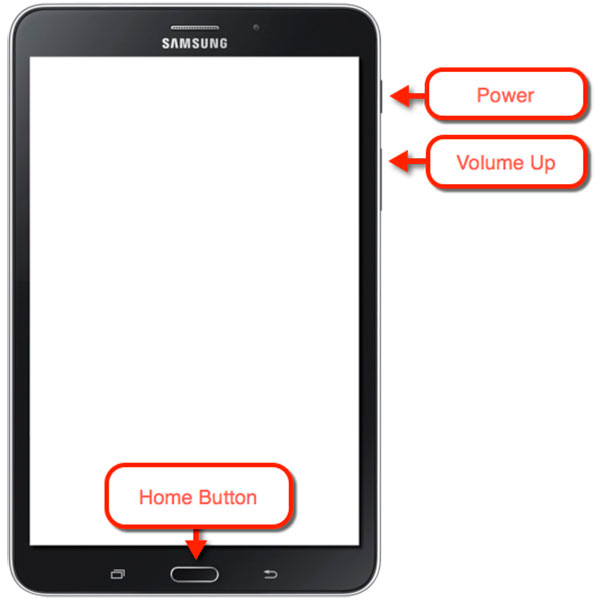
- Emme anna heidän mennä muutaman sekunnin ajan. Samsung -logo tulee näkyviin, minkä jälkeen odotamme ladata järjestelmävalikon ja julkaisun.
- Navigointi suoritetaan äänesäätimen avulla. Sen avulla siirrymme pyyhi Datafactory Reset -pisteeseen ja valitsemme toiminto lyhyellä napsautuksella virtapainikkeella. Jäljellä olevat toimet suoritetaan yleisen algoritmin mukaisesti.
Toista menetelmää käytetään "koti" -painikkeen puuttuessa tai tapauksissa, joissa yhdistelmä ei toimi:
- Napsauta synkronisesti avaimia vähentääksesi ääntä ja osallisuutta.
- Voit vapauttaa "Power", kun näytöllä on Samsung -logo, äänenvoimakkuuden säätö pidetään edelleen, kunnes Android -kuvake ilmestyy huutomerkillä.
- Lisäksi palautusprosessi suoritetaan tavanomaisen järjestelmän mukaisesti.
Asus
Palauta varten suoritamme vaiheet:
- Kietavan synkronisesti vaihtamisen ja äänen vähentämisen painikkeet.
- Anna heidän mennä, kun laite siirtyi palautustilaan.
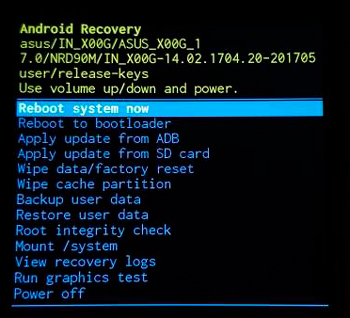
- Ylittelemme vaihtoehdot tehdaslepojen linjalle, teemme valinnan sisällyttämisavaimen avulla. Odotamme laitteen nollaamisen ja uudelleenkäynnistyksen menettelyn suorittamista.
Toinen vaihtoehto:
- Napsauta "Power" ja määrän väheneminen, pidä.
- Kun teksti näkyy näytön yläalueella, voit vapauttaa.
- Heti kun pyyhi datan kirjoitus ilmestyy kerran, napsauta äänen heilahinta ja odota uudelleenkäynnistystä.
Lenovo
Ensimmäinen menetelmä sisältää seuraavat toimet:
- Paina ja pidä synkronisesti useita sekunteja "voimaa" ja äänisäädin (keskellä).
- Anna heidän mennä ja napsauta kerran Swing "+" tai "-".
- Valitsemme pyyhi tietojen/tehdasasetusten rivin. Nyt on edelleen odottaa prosessin loppua.
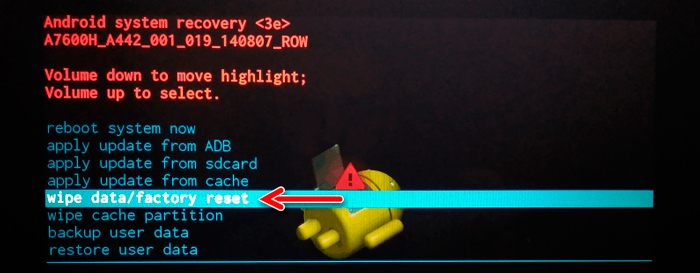
Toinen menetelmä:
- Paina virtapainiketta ja pidä, kunnes valon värähtely tulee näkyviin.
- Suoritamme nopeasti muutaman painetta äänenkorotusnäppäimeen.
- Edellisen järjestelmän mukaisessa palautusvalikossa.
Kolmas tapa:
- Samanaikaisesti paina äänenvoimakkuuden säätöä ja voimaa.
- Päästämme irti aikaisemmin kuin Lenovo -logon ulkonäön hetki.
- Valikossa toimimme tavanomaisesti, kuten muiden valmistajien malleissa.
Huawei
Palauttaaksesi sinun on tehtävä seuraava:
- Napsauta ja noin 10 sekunnin ajan emme heitä virta -avainta ja äänen vähentämistä.

- Syöttäessään tilaan, painikkeet on vapautettava.
Toinen vaihtoehto:
- Paina keinu "+" "-" keskellä ja "voima".
- Pidämme noin 10 sekuntia ennen Android -näytönsäästäjän poistumista, päästämme irti voimasta jättäen ääniavaimen suljetussa tilassa.
- Kun Android -robotti näytetään näytössä, ääniohjain siirretään sivulle "+".
- Heitämme sen, kun latausilmaisin tulee näkyviin.
- Nyt sinun on odotettava menettelyn päättymistä ja käynnistämistä uudelleen.
Sony
Sony -tuotemerkille esitetään:
- Napsauta synkronisesti "Power" ja tilavuus "+".
- Heitämme ruoan, kun näyttö syttyi, kun taas äänen säätö tulisi puristaa keskelle.
- Kun kirjoitit asetukset, voit päästää irti.
Jos laitteen rungossa on nollaus, ohjeet eroavat:
- Yhdistämme laitteen verkkoon laturin avulla. Odotamme, että indikaattori on vaaleanvihreä.
- Päästäksesi reikään nollauksella, käytämme ohutta objektia, esimerkiksi leikettä tai erityistä avainta ja napsautamme.
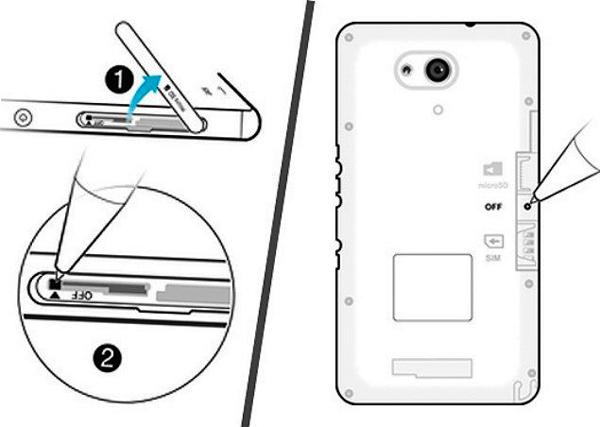
- Näytön sammuttamisen jälkeen purista sisällyttämisavain muutaman sekunnin ajan.
- Jo ennen kuin tabletti käynnistyy, teemme muutaman lyhyen napsautuksen "+" -äänelle.
- Päästämme valikkoon, toimimme mallissa.
Arvostelu
Seuraava menetelmä auttaa yleensä selviytymään tehtävästä Prestigio -mallien tapauksessa:
- Napsauta äänenvoimakkuuden säätöä "+" ja virtapainiketta.

- Odotamme Android -logoa ja päästämme irti.
- Lisäksi toimimme palautumisen, toimimme yleisen järjestelmän mukaisesti.
Toinen menetelmä:
- Purista synkronisesti äänenvoimakkuuden säätö "-" ja "voima".
- Heitä virtapainike, kun laite latautuu, jatka äänenvoimakkuutta edelleen.
- Kun Android-logo näkyy valehteluasennossa, anna irti "-" ja paina välittömästi äänenvoimakkuuden säätöä keskellä.
- Palautusvalikossa toimimme tavallisesti. Ensimmäisen kerran, kun se ei välttämättä pääse sisään, sen on ehkä tehtävä useita yrityksiä.
Texet
Voit käyttää järjestelmävalikkoa seuraavasti:
- Kaada äänenvoimakkuus "+" ja virta.
- Laitteen värähtelyn avulla jätämme virtalähteen ja pidämme äänenvoimakkuutta uudelleen.
- Valikkoon syöttämällä he heitämme.
Seuraava vaihtoehto yksittäisille valmistajamalleille liittyy muita vaiheita:
- Napsauta "Koti" ja painiketta.
- Vapautamme virran, kun näytöllä on Android -logo, napsauta sitten sitä uudelleen ja pidä sitä muutaman sekunnin ajan ja napsauta sitten äänenvoimakkuutta.
- Seuraavaksi suoritamme vakiotoimenpiteitä.
On kolmas menetelmä:
- Suoritamme "kodin" samanaikaisen painostuksen ja käynnistämme parin sekunnin kuluttua vapautamme ruokaa, jatkaen "kodin" pitämistä.
- Vapautetaan, kun saimme pääsyn järjestelmäasetuksiin.
Kiinalaisissa tableteissa, joita tänään on valtava määrä, mukaan lukien substantiivilaitteet, voit kokeilla yllä olevia menetelmiä palautustilaan syöttämiseksi. Samanaikaisesti jotkut mallit eivät tarkoita palautusmoodin esiintymistä periaatteessa, ja sen vuoksi et onnistu palauttamaan parametreja, joten tässä tapauksessa ongelma voidaan ratkaista latauksella.
On myös malleja, joiden valmistajat eivät pitäneet tarpeellisena varustaa laite äänisäätimellä. Sitten yritämme päästä palautustilaan soveltamalla muita avaimia, esimerkiksi pitämään “koti” ja käynnistämällä, kunnes näytönsäästäjä ilmestyy. Palautumisen sisäänkäynnin yhteydessä herättää toinen kysymys, nimittäin, kuten se on navigointi pisteissä. Tässä tapauksessa voit yhdistää USB -näppäimistön.
Tietojen omistaminen, laite oikean suorituskyvyn palauttaminen, sinun ei pitäisi turvautua kovan nollauksen kanssa liian usein. Se suoritetaan vain poikkeuksellisimmissa tapauksissa. Ja vielä parempi asentaa sekä sovellukset että päivitykset, jotka nauttivat useimpien käyttäjien luottamuksesta ja jotka ovat asiantuntijoiden suosittelemia. Tässä tapauksessa laite miellyttää moitteettomia töitä, ja tehdasvaltioon ei tarvitse palata.
- « Docx- ja doc -tiedostot sanassa - miten ne eroavat ja kuinka muuttaa
- Menetelmät kannettavan tietokoneen kirkkauden säätämiseksi »

